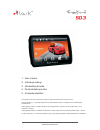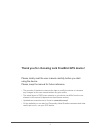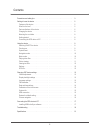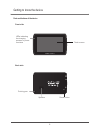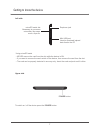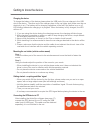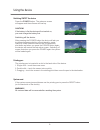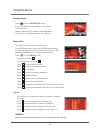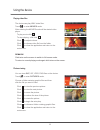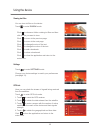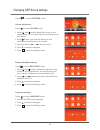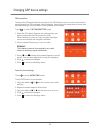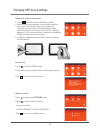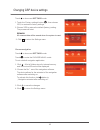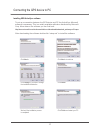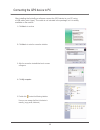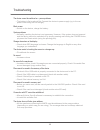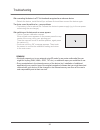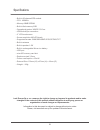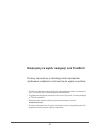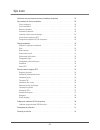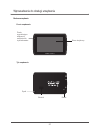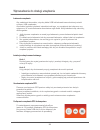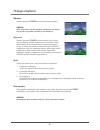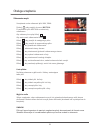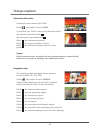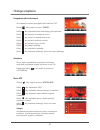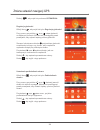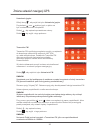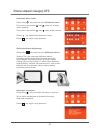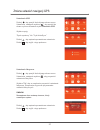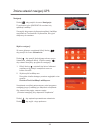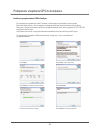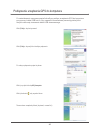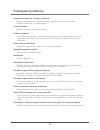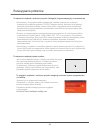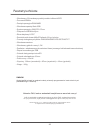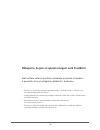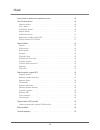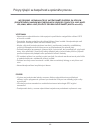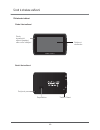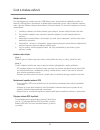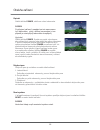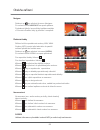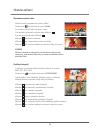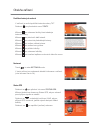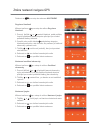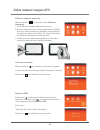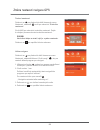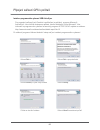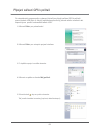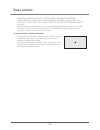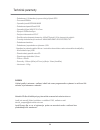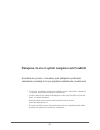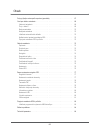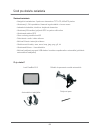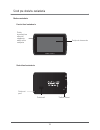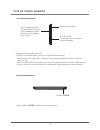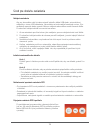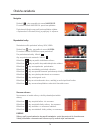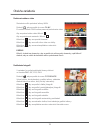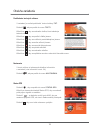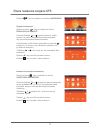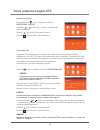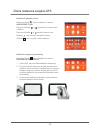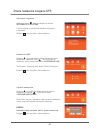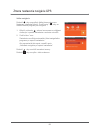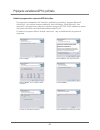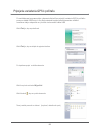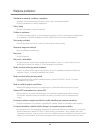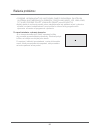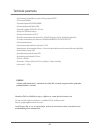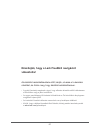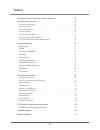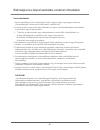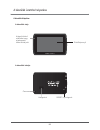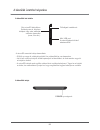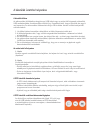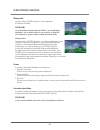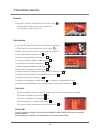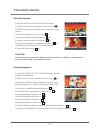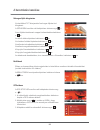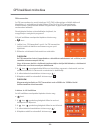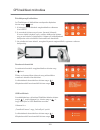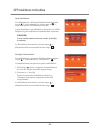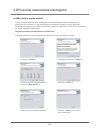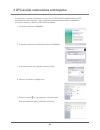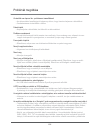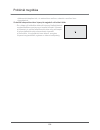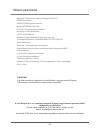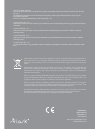- DL manuals
- Lark
- GPS
- FreeBird 50.3
- User Manual
Lark FreeBird 50.3 User Manual
1. User manual
2. Instrukcja obsługi
3. Uživatelská příručka
4. Používateľská príručka
5. A kezelési utasítást
50.3
www.lark-electronics.eu
The provider of the device reserves the right to modify the device without any prior notice.
Lark Europe Sp. z o.o. zastrzega sobie prawo do wprowadzania zmian w urządzeniu bez wcześniejszego
powiadomienia.
Vzhled grafiky/ animace v zařízení záleží od verse programového vybavení a může se lišit od toho, co je
zobrazeno v návodu!
Vzhľad grafiky/animácie v zariadení sa môže líšiť od verzii programového vybavenia predstaveného v návode!
A Lark Europe Sp. z o.o. fenntartja magának a jogot, hogy előzetes bejelentés nélkül változtasson a készüléken!
Summary of FreeBird 50.3
Page 1
1. User manual 2. Instrukcja obsługi 3. Uživatelská příručka 4. Používateľská príručka 5. A kezelési utasítást 50.3 www.Lark-electronics.Eu the provider of the device reserves the right to modify the device without any prior notice. Lark europe sp. Z o.O. Zastrzega sobie prawo do wprowadzania zmian ...
Page 2
Thank you for choosing lark freebird gps device! Please, kindly read the user manual carefully before you start using the device. Please, keep the manual for future reference. The provider of the device reserves the right to modify the device or introduce any changes to this user manual without any ...
Page 3
Contents 2 precautions and safety tips . . . . . . . . . . . . . . . . . . . . . . . . . . . . . . . . . . . . . . . . 3 using the device . . . . . . . . . . . . . . . . . . . . . . . . . . . . . . . . . . . . . . . . . . . . . . . . 9 getting to know the device. . . . . . . . . . . . . . . . . . . ...
Page 4
We kindly request not to add/delete any files to and from the internal memory of the device. To store multimedia files (like jpg, wma, wmv and others) please kindly use external memory media (microsd cards)! Caution! Important remark the driver is fully responsible for securing safety on the road; u...
Page 5
4 safety tips caution! 1. Protect the device from dust, humidity, water, shocks, very low and high temperatures. Do not store the device where prolonged exposure to extreme temperatures may occur (as in the windshield). Do not expose the device to water as permanent malfunction may result. 2. A stro...
Page 6
Features of the device what's in the box? 5 inch tft touch screen, display resolution 480x272 pixel stereo headphone connector, 1w speaker built-in, volume can be adjusted key-press and touch screen operated device built-in gps module gps antenna built-in microsd slot, sdhc cards supported video pla...
Page 7
Reset parts and buttons of the device front side back side getting to know the device 6 speaker pointing pen leds indicating the charging process or power on status touch screen reset button.
Page 8
Left side upper side using microsd cards never remove the card from the slot while the device is on. If you want to remove the card: switch off the device, than remove the card from the slot. The card can be properly insterted in one way only. Insert the card and push until it clicks. To switch on /...
Page 9
Charging the device mounting the car holder (vehicle suction mount) getting started – acquiring satellites’ signal connecting the gps device to pc to charge the battery of the device please place the usb jack of the car charger in the usb slot of the device. The other end of the charger place in the...
Page 10
Switching on/off the device pointing pen system reset caution! If the battery is flat the device will not switch on; you must charge the battery first. All unstored data will be removed after resetting the system. Warning! Press the button. The welcome screen will appear and the software will load u...
Page 11
Navigation mode music mode play list remark! More info on converting the files you can easily find in the internet. Touch to enter mode. If any map application is installed in the device, it will start now. Details concerning the usage of map application you will find in the separate map user manual...
Page 12
Playing video files photos viewing click twice on the screen to switch to full screen mode. To return to normal playing mode again click twice on the screen. Remark! The device can play wmv video files. Touch to enter mode. After entering the movies mode will be started video player. To play movie c...
Page 13
Viewing text files settings gps info you can view txt files on the device. Touch to enter mode. Click to choose a folder containg txt files and than click the file you want to view. Click to move to the previous page. Click to move to the next page. Click to change the size of the text. Click to cha...
Page 14
Settings volume adjustment volume display backlight settings backlight language settings language touch to enter mode. Touch to enter mode. 1. Using and buttons adjust the volume to your requirements. You can also drag the volume bar to set the volume. 2. Click button if you wish the device to emit ...
Page 15
Fm transmitter fm transmitter date and time settings date&time thanks to the fm transmitter the sound from the gps device (music or voice commands) is played through an fm broadcast band frequency. Hence the voice commands or music can be played through your car stereo ensuring better sound quality....
Page 16
Calibration of the touch screen system info usb connection settings 1. Touch button to start the calibration process. 2. When a black cross appears on the screen press the very centre of the cross, using your pointing pen. Than the cross will move to another position, again press the centre of it. C...
Page 17
Touch to show next mode. 1. Touch the ‘factory settings’ button , than choose yes, to restore the factory settings. 2. Choose yes to restore the default (factory) setting. The process will start. 3. Click to return the settings menu. Touch to show next mode. Touch to enter the choose navig. Mode. To...
Page 18
Installing usb activesync software http://www.Microsoft.Com/windowsmobile/en-us/downloads/eulas/eula_activesync45.Mspx to set up a connection between the gps device and pc the activesync microsoft software is necessary. This is a widely available apllication distributed by microsoft corp. More data ...
Page 19
After installing the activesync software connect the gps device to your pc using a usb cable (mini a type). The cable is not included in the package, but it is widely available on the market. 1. 2. 4. Click to continue click to enter the connection interface 3. After the connection is established su...
Page 20
19 troubleshooting the device cannot be switched on – power problems black screen system problems strange characters on the display the device reacts to touching the screen in a strange way no sound no sound in the earphones files cannot be saved in the memory of the device files cannot be saved in ...
Page 21
Troubleshooting after connecting the device to a pc it is found and recognised as an unknown device the device cannot be switched on – power problems after switching on the device such a screen appears: . We kindly request you to use external microsd cards for any extra multimedia files you might li...
Page 22
Specifications built-in 20-channel gps module cpu: 400mhz memory 64mb sdram built-in flash memory 2gb operational system: wince 5.0 core usb activesync connection ” lcd touch screen screen resolution 480×272 pixels supported formats: wma/wmv/bmp/jpg/gif/png/txt built-in antenna built-in speaker 1.5w...
Page 23
Dziękujemy za wybór nawigacji lark freebird! Prosimy zapoznać się z instrukcją przed rozpoczęciem użytkowania urządzenia i zachować ją do wglądu na później producent zastrzega sobie możliwość wprowadzania zmian w urządzeniu, jak i w instrukcji bez wcześniejszego powiadomienia. Wygląd poszczególnych ...
Page 24
Spis tre ci ś 23 wskazówki dotycz obsługa urz ące bezpieczeństwa i prawidłowej eksploatacji . . . . . . . . . . . . . . . 24 wprowadzenie do obsługi urządzenia . . . . . . . . . . . . . . . . . . . . . . . . . . . . . . . . . . 26 ądzenia . . . . . . . . . . . . . . . . . . . . . . . . . . . . . . ....
Page 25
Szanowni państwo. Informujemy, iż oprogramowanie nawigacyjne larkmap* znajduje się w pamięci wewnętrznej urządzenia (pamięci flash). Wszelkie zmiany dokonane w tej pamięci (takie jak wykasowanie plików, zmiana nazw plików, dogrywanie plików nieznanego pochodzenia) mogą spowodować nieodwracalne uszko...
Page 26
Ważne wskazówki uwaga! 1. Chroń urządzenie przed kurzem, wilgocią, wodą, wysokimi i bardzo niskimi temperaturami oraz silnymi wstrząsami, upadkiem itp. 2. Uderzenie czy wgniecenie obudowy może spowodować poważne, nieodwracalne uszkodzenie urządzenia lub baterii. 3. Naładuj baterię lub podłącz urządz...
Page 27
Cechy urządzenia co jest w pudełku? ługiwane formaty: urządzenie nawigacyjne z 5-calowym ekranem tft-lcd, 480x272 pikseli wbudowany 1,5w głośnik, głośność regulowana z poziomu menu Łatwy w obsłudze, intuicyjny ekran dotykowy wbudowany, 20 wbudowana antena gps slot na karty pamięci microsd odtwarzani...
Page 28
Budowa urządzenia front urządzenia ty ą ł urz dzenia wprowadzenie do obsługi urządzenia ekran dotykowy głośnik rysik 27 dioda sygnalizujące włączenie zasilania lub tryb ładowania reset reset.
Page 29
Lewa strona urządzenia góra urz dzenia ą używanie karty pamięci microsd n aby włączyć urządzenie naciśnij przycisk . Igdy nie wyjmuj karty ze slotu, gdy urz dzenie jest w czone. Musisz wyj kart – wy cz najpierw urz dzenie, a nast pnie wyjmij kart ze slotu. ą łą ąć ę łą ą ę ę jeżeli karta microsd moż...
Page 30
Ładowanie urządzenia instalacja uchwytu samochodowego uruchomienie urz krok 1 krok 2 ądzenia gps podłączenie urządzenia gps do komputera aby na ć akumulator, wtyczkę kabla usb lub ładowarki samochodowej umieść w złączu usb urządzenia. Akumulator będzie się ładować niezależnie od tego, czy urządzenie...
Page 31
Włączanie rysik reset systemu uwaga! Jeśli akumulator jest wyczerpany, urządzenie nie włączy się (w takim przypadku podłącz je do zasilania). Iezapisane dane zostaną utracone, kiedy zresetujesz system. Uwaga! N naciśnij przycisk ojawi się ekran powitalny. Rysik jest umieszczony na tylnej ściance urz...
Page 32
Odtwarzanie muzyki lista plików wyjście audio uwaga! Pliki mp3 przed zgraniem do pamięci urządzenia należy skonwertować do formatu wma. Wszelkie informacje nt. Konwertowania plików mp3 można znaleźć w internecie. Urządzenie może odtwarzać pliki wav, wma. Dotknij , aby przejść do menu po wybraniu try...
Page 33
Odtwarzanie przegl plików wideo ądanie zdjęć kliknij ekran dwukrotnie, aby przejść do trybu pełnoekranowego, ponownie kliknij dwukrotnie, aby wrócić do zwykłego trybu odtwarzania filmów. Uwaga! Urządzenie może odtwarzać pliki wmv. Dotknij , aby przejść do menu . Po wybraniu trybu filmy uruchomi się ...
Page 34
Obs urządzenia ługa przeglądanie plików tekstowych ustawienia status gps uwaga! W urządzeniu możesz przeglądać pliki tesktowe txt. Dotknij , aby przejść do menu . Kliknij , aby wyświetlić folder zawierający pliki tekstowe. Kliknij , aby przejść do następnej strony. Kliknij , aby wrócić do poprzednie...
Page 35
Dotknij , aby wejść do podmenu aby wejść do trybu . Przewijania kliknij ikonę , aby wejść do trybu przy pomocy przycisków oraz dostosuj jasność ekranu do swoich wymagań. Możesz też przeciągnąć pasek przewijania, aby ustawić żądany poziom jasności ekranu. Przyciskami oraz ustaw czas , po jakim podświ...
Page 36
Aby wejść do trybu . Transmiter fm żliwia przesyłanie muzyki z urządzenia do dowolnego odbiornik fal radiowych ukf (fm) np. Radia samochodowe. Dodatkowo transmiter fm daje nam możliwość słuchania komunikatów głosowych poprzez zestaw audio zamontowany w samochodzie. W trakcie odtwarzania muzyki możes...
Page 37
Aby wejść do trybu przy pomocy przycisków oraz u kliknij ikonę , aby wejść do trybu wybierz tak, aby rozpocząć kalibrację ekranu używając rysika dotykaj środka kursora (krzyżyka). Kursor będzie się przemieszczał, za każdym razem dotykaj rysikiem jego środka. Po zakończeniu kalibracji ekran kalibracj...
Page 38
Zmiana ustawień nawigacji gps ustawienie. Dotknij , aby przejść do kolejnego ekranu menu ustawienia, następnie wybierz , aby przywrócić ustawienia fabryczne wybierz tak, aby w urządzeniu przywrócić ustawienia fabryczne. Rozpocznie się proces przywracania ustawień fabrycznych. Dotknij , aby zapisać w...
Page 39
N a awigacj dotknij , aby przejść do menu po wybraniu trybu nawigacja uruchomi się aplikacja larkmap.* w menu głównym urządzenia kliknij ikonkę aby przejść do menu dotknij , aby przejść do kolejnego ekranu menu ustawienia, następnie k „ ę , wyświetli się lista z folderami zapisanymi w pamięci urządz...
Page 40
Instalacja oprogramowania usb activesync łączenia urządzenia lark freebird z komputerem potrzebny jest program microsoft activesync. Jest to ogólnie dostępna aplikacja dystrybuowana przez firmę microsoft. Więcej informacji na temat oprogramowania oraz sam program active sync znajdziesz na stronie: d...
Page 41
Po zainstalowaniu oprogramowania activesync podłącz urządzenie gps do komputera przy pomocy kabla usb mini-a. Aby zapwenić bezusterkową transmisję dużej ilości danych zaleca się stosowanie kabla usb ekranowanego. Kliknij , aby kontynuować. Kliknij , aby wejść do interfejsu połączenia: po udanym połą...
Page 42
Rozwiązywanie problemów urządzenie nie włącza się - problemy z zasilaniem czarny wyświetlacz problem z systemem dziwne znaki na wyświetlaczu niewłaściwe reagowanie na dotyk brak dźwięku brak dźwięku w słuchawkach nie udaje się zgranie plików nie da się ustanowić połączenia z komputerem zestaw gps ni...
Page 43
Po włączeniu urządzenia i naciśnięciu przycisku „nawigacja” program nawigacyjny nie uruchamia się po włączeniu urządzenia pojawia się ekran: po włączeniu urządzenia i naciśnięciu przycisku nawigacja uruchamia się inne oprogramowanie niż larkmap informujemy, iż oprogramowanie nawigacyjne larkmap znaj...
Page 44
Parametry techniczne 43 pami wbudowany, 20-kanałowy wysokiej czułości odbiornik gps procesor 400mhz ęć operacyjna ram 64mb wbudowana pamięć flash 2gb system operacyjny win ce 5.0 core połączenie usb activesync formaty obsługiwanych plików: wma/wmv/bmp/jpg/gif/png/txt kumulatora litowo-jonowego lub ł...
Page 45
Děkujeme, že jste si vybrali navigaci lark freebird! Než začnete zařízení používat, seznamte se prosím s návodem a ponechte si ho pro případné nahlédnutí v budoucnu. Výrobce si vyhrazuje možnost zavedení změn v zařízení jako i v návodu, a to i bez předcházejícího oznámení. Vzhled jednotlivých obrazo...
Page 46
Obsah 45 pokyny týkající se bezpečnosti a správného provozu . . . . . . . . . . . . . . . . . . . . . . . 46 obsluha zařízení . . . . . . . . . . . . . . . . . . . . . . . . . . . . . . . . . . . . . . . . . . . . . . . . 52 Úvod k obsluze zařízení . . . . . . . . . . . . . . . . . . . . . . . . . ....
Page 47
We prosÍme, nezasahujte do vnitŘnÍ pamĚti zaŘÍzenÍ. Za ÚČelem (dodateČnÉho) nahrÁnÍ multimediÁlnÍch souborŮ (takovÝch jako napŘ. Jpg, wma, wmv a jinÉ) pouŽijte prosÍm vnĚjŠÍ pamĚŤ (kartu microsd). VÝstraha! Pozor! Nesete plnou odpovědnost a riziko spojené s používáním navigačního zařízení gps a říze...
Page 48
47 důležité pokyny pozor! 1. Protect 1. Chraňte zařízení před prachem, vlhkem, vodou, vysokými a velmi nízkými teplotami, silnými otřesy, pády apod. 2. Údery nebo stlačení pláště může způsobit vážné, nezvratné poškození zařízení nebo baterií. 3. Nabijte baterie nebo připojte zařízení k automobilové ...
Page 49
Vlastnosti zařízení co je v balení? Navigační zařízení s (5-palcovou obrazovkou) 5 palcovým displejem tft-lcd, 480x272 pixelů zabudovaný 1,5w reproduktor, hlasitost regulovatelná z úrovně menu snadná obsluha, intuitivní dotyková obrazovka integrovaný 20-kanálový přijímač gps s vysokou citlivostí zab...
Page 50
Reset příslušenství zařízení přední část zařízení zadní část zařízení Úvod k obsluze zařízení 49 reproduktor dotykové pero dioda signalizující zapnutí napájení nebo režim nabíjení dotyková obrazovka tlačítko reset.
Page 51
Levá strana zařízení horní část zařízení používání paměťové karty microsd nikdy nevytahujte kartu ze čtečky, je-li zařízení zapnuté. Jestliže musíte vyjmout kartu, je nutné nejprve vypnout zařízení, teprve potom vyjmout kartu ze čtečky. Karta microsd může být umístěná ve čtečce jen jedním způsobem. ...
Page 52
Nabíjení zařízení instalace auto úchytu nastartování /spuštění zařízení gps připojení zařízení gps k počítači pro nabití baterie je nutné koncovku usb kabelu nebo automobilové nabíječky umístit do zásuvky usb zařízení. Akumulátor se bude nabíjet nezávisle na tom, zda je zařízení zapnuto nebo vypnuto...
Page 53
Zapínání dotykové pero reset systému power pozor! Po připojení zařízení k napájení se toto zapne samo. Je-li akumulátor vybitý, zařízení se nezapne (v tom případě je nutné připojit akumulátor k napájení). Power power power reset pozor! Neuložené údaje se při resetování systému ztratí. Stlačit tlačít...
Page 54
Navigace přehrávání hudby seznam souborů pozor! Veškeré informace o převádění souborů mp3 je možné najít na internetu. Dotknout se pro přechod do menu navigace. Po zvolení režimu se spustí aplikace. Podrobnosti týkající se používání aplikace najdete v průvodci uživatele, který je přiložen k soupravě...
Page 55
Reprodukce souborů video prohlížení fotografií kliknout dvakrát na obrazovku pro přechod do režimu celé obrazovky, opět dvakrát kliknout pro návrat do běžného režimu promítání filmů. Pozor! Zařízení může reprodukovat soubory wmv. Dotknout se pro přechod do menu . Po zvolení režimu filmy se spustí vi...
Page 56
Prohlížení textových souborů nastavení status gps v zařízení je možné prohlížet textové soubory txt. Dotknout pro přechod do menu . Kliknout pro zobrazení složky, která obsahuje textové soubory. Kliknout pro přechod k další straně. Kliknout pro návrat do předcházející strany. Kliknout pro změnu veli...
Page 57
NastavenÍ regulace hlasitosti regulace hlasitosti nastavení osvětlení obrazovky osvětlení obrazovky nastavení jazyka nastavení jazyka dotknout se pro vstup do submenu . Kliknout na ikonu pro vstup do režimu . 1. Pomocí tlačítek a nastavit hlasitost podle potřeby. Lze též přetáhnout pásek stupnice př...
Page 58
Fm transmitér nastavení fm nastavení data a času nastavení času fm transmitér umožňuje přenos hudby ze zařízení do libovolného přijímače rozhlasových vln ukf (fm), např. Auto rádia. Dodatečně skýtá fm transmitér možnost poslechu hlasových oznámení přes soupravu audio instalovanou v automobilu. V prů...
Page 59
Kalibrace dotykové obrazovky kalibrace obrazovky informace o systému nastavení usb nastavení usb kliknout na ikonu pro vstup do režimu . 1. Zvolit ano pro zahájení kalibrace obrazovky. 2. Pomocí dotykového pera dotýkat střed kurzoru (křížku). Kurzor se bude přemísťovat, pokaždé je třeba dotýkat se d...
Page 60
Tovární nastavení továrního nastavení volba navigace dotknout se pro přechod do další obrazovky menu nastavení, následně zvolit pro návrat do . Zvolit ano pro návrat do továrního nastavení. Dojde k zahájení procesu návratu továrního nastavení. Dotknout se pro opuštění tohoto submenu. Dotknout se pro...
Page 61
Instalace programového vybavení usb activesync pro propojení zařízení lark freebird s počítačem je potřebný program microsoft activesync. Jde o běžně dostupnou aplikaci, kterou distribuuje firma microsoft. Více informací o programovém vybavení a samotný program active sync najdete na stránce: http:/...
Page 62
Po nainstalování programového vybavení activesync připojit zařízení gps k počítači pomocí kabelu usb mini-a. Aby byl zajištěn bezporuchový převod velkého množství dat, doporučuje se použití izolovaného kabelu usb . 1. Kliknout pro pokračování. 2. Kliknout pro vstup do spojení interface: 4. Kliknout ...
Page 63
62 Řešení problémů zařízení se nezapíná - problémy s napájením není zvuk ve sluchátkách po připojení systému navigace k počítači ho systém identifikuje jako neznáme zařízení po zapnutí zařízení a stlačení tlačítka „navigac” se navigační program nespouští Černý displej problém se systémem divné znaky...
Page 64
Řešení problémů prosÍme, nezasahujte do vnitŘnÍ pamĚti zaŘÍzenÍ. Za ÚČelem (dodateČnÉho) nahrÁnÍ multimediÁlnÍch souborŮ (takovÝch jak napŘ. Jpg, wma, wmv, txt a jinÉ) pouŽijte prosÍm vnĚjŠÍ pamĚŤ (kartu microsd). Každý zásah do vnitřní paměti, pokus nainstalování jiné aplikace a podobné činnosti už...
Page 65
Technické parametry 64 zabudovaný, 20-kanálový vysoce citlivý přijímač gps procesor 400mhz operační paměť sdram 64mb zabudovaná paměť flash 2gb operační příjem win ce 5.0 core spojení usb activesync dotyková obrazovka lcd 5" rozlišovací schopnost obrazovky 480x272 pixelů, 65 tis. Barevných odstínů f...
Page 66
Ďakujeme, že ste si vybrali navigáciu lark freebird! Zoznámte sa, prosím, s návodom pred zahájením používania zariadenia a nechajte si ho pre prípadné nahliadnutie v budúcnosti. Výrobca si vyhradzuje možnosť zavedenia zmien v samotnom zariadenie i v návode bez predchádzajúceho oznámenia. Vzhľad jedn...
Page 67
Obsah 66 pokyny týkajúce sa bezpečia a správnej prevádzky . . . . . . . . . . . . . . . . . . . . . . . . 67 Úvod pre obsluhu zariadenia . . . . . . . . . . . . . . . . . . . . . . . . . . . . . . . . . . . . . . . . 69 obsluha zariadenia . . . . . . . . . . . . . . . . . . . . . . . . . . . . . . ....
Page 68
ProsÍme nezasahovaŤ do vnÚtornej pamÄti zariadenia. Za ÚČelom uloŽenia multimediÁlnych sÚborov (takÝch ako napr. Jpg, wma, wmv a jinÉ) prosÍme pouŽiŤ vonkajŠiu pamÄŤ (microsd karty)! VÝstraha! Pozor! Nesiete plnú zodpovednosť a riziko spojené s používaním navigačného zariadenia gps a riadením vozidl...
Page 69
Dôležité pokyny pozor! 1. Chrániť zariadenie proti prachu, vlhku, vode, vysokým a veľmi nízkym teplotám a silným otrasom, pádom a pod. 2. Údery alebo stlačenie plášťa môže spôsobiť vážne, neodvrátiteľné poškodenie zariadenie alebo batérií. 4. Neodpojovať zariadenie od počítača v priebehu kopírovania...
Page 70
Vlastnosti zariadenia Čo je v balení? Navigačné zariadenie s 5-palcovou obrazovkou tft-lcd, 480x272 pixelov vbudovaný 1,5w reproduktor, hlasnosť regulovateľná z úrovne menu jednoduchá obsluha, intuitívna dotyková obrazovka vbudovaný 20-kanálový prijímač gps s vysokou citlivosťou vbudovaná anténa gps...
Page 71
Budova zariadenia predná časť zariadenia zadná časť zariadenia Úvod pre obsluhu zariadenia dotyková obrazovka prehrávač dotykové pero 70 dióda signalizujúca zapnutie napájania alebo režim nabíjania reset tlačidlo reset.
Page 72
Ľavá strana zariadenia horná časť zariadenia používanie karty pamäti microsd nikdy nevyťahovať kartu z otvoru, keď je zariadenie zapnuté. Ak karta musí byť vytiahnutá – najprv je nutné vypnúť zariadenie, a potom vytiahnuť kartu z otvoru. Karta microsd môže byť umiestená v otvore len jedným spôsobom,...
Page 73
Nabíjanie zariadenia inštalácia automobilového držadla naštartovanie /spustenie zariadenia gps pripojenie zariadenia gps k počítaču krok 1 krok 2 aby sa akumulátor nabil je treba umiestiť zástrčku kábla usb alebo automobilovej nabíjačky v otvore usb zariadenia. Akumulátor sa bude nabíjať nezávisle n...
Page 74
Zapínanie vypínanie dotykové pero reset systému pozor! Po pripojení zariadenia k napájaniu sa toto zapne samo. Ak je akumulátor vyčerpaný, zariadenie sa nezapne (v tom prípade je nutné je pripojiť k napájaniu). Pozor! Neuložené údaje sa pri resetovaní systému stratia. Stlačiť tlačidlo , ukáže sa uví...
Page 75
Navigácia reprodukcia hudby zoznam súborov pozor! Súbory mp3 je pred nahraním do pamäti zariadenia nutné konvertovať do formátu wma. Všetky informácie o konvertovaní súborov mp3 je možné nájsť na internete. Dotknúť , aby sa prešlo do menu . Po zvolení režimu navigÁcia spustí sa aplikácia. Podrobnost...
Page 76
Prehrávanie súborov video prehliadanie fotografií kliknúť dvakrát na obrazovku, aby sa prešlo do režimu celej obrazovky, opäť kliknúť dvakrát, aby sa vrátilo do bežného režimu prehrávanie filmov. Pozor! Zariadenie môže prehrávať súbory wmv. Dotknúť , aby sa prešlo do menu . Po zvolení režimu filmy z...
Page 77
Obsluha zariadenia prehliadanie textových súborov nastavenia status gps v zariadení je možné prehliadať textové súbory . Txt dotknúť , aby sa prešlo do menu . Kliknúť na , aby sa zobrazila zložka, ktorá obsahuje textové súbory. Kliknúť na , aby sa prešlo k ďalšej strane. Kliknúť na , aby sa vrátilo ...
Page 78
RegulÁcia hlasnosti dotknúť , aby sa vstúpilo do submenu . Kliknúť na ikonu , aby sa vstúpilo do režimu . Pomocou tlačidiel a prispôsobiť jasnosť obrazovky svojim požiadavkám. Je možné tiež pretiahnuť pásik prevíjania, aby sa zvolila potrebná hladina jasnosti obrazovky. Tlačidlami a nastaviť čas , p...
Page 79
Nastavenie jazyka transmitér fm nastavenia fm kliknúť na ikonu , aby sa vstúpilo do režimu . Tlačidlami a zvoliť jazyk, v ktorom má štartovať menu zariadenie. Nastavenie jazyka dotknúť , aby sa uložili zavedené zmeny. Dotknúť , aby sa vyšlo z tohto submenu. Transmitér fm umožňuje prenos hudby zo zar...
Page 80
Pomocou tlačidiel a nastaviť časovú zónu. Dotknúť , aby sa uložili zavedené zmeny. Dotknúť , aby sa vyšlo z tohto submenu. Kliknúť na ikonu , aby sa vstúpilo do režimu . 1. Zvoliť ano, aby sa začala kalibrácia obrazovky. 2. Pomocou dotykového pera dotýkať stred kurzora (krížika). Kurzor sa bude prem...
Page 81
Zmena nastavenia navigácie gps informácia o systéme informÁcia o systÉme nastavenie usb výrobné nastavenia vÝrobnÉ nastavenia kliknúť na ikonu , aby sa vstúpilo do režimu . V tomto režime sú zobrazené aktuálne informácie o zariadení dotknúť , aby sa vyšlo z tohto submenu. Dotknúť , aby sa vyšlo z to...
Page 82
Voľba navigácie dotknúť , aby sa prešlo k ďalšej obrazovke menu nastavení, následne kliknúť „zvoliť navig.” , aby sa nastavil default program pre navigáciu. 1. Dotknúť , aby sa uložili zavedené zmeny. Dotknúť , aby sa vyšlo z tohto submenu. 2. Kliknúť na ikonku , zobrazí sa zoznam so zložkami uložen...
Page 83
Inštalácia programového vybavenia usb activesync pre prepojenie zariadenia lark freebird s počítačom je potrebný program microsoft activesync. Je to bežne dostupná aplikácia, ktorú distribuuje firma microsoft. Viac informácií o programovom vybavení a samotný program active sync nájdete na strane: po...
Page 84
Po nainštalovaní programového vybavenia activesync pripojiť zariadenie gps k počítaču pomocou kábla usb mini-a. Aby bola zaistená bezporuchová transmisia veľkého množstva údajov odporúča sa použitie izolovaného kábla usb kliknúť , aby sa pokračovalo. Kliknúť , aby sa vstúpilo do spojenia interface: ...
Page 85
Riešenie problémov zariadenie sa nezapína - problémy s napájaním Čierny displej problém so systémom divné znaky na displeji nesprávne reagovanie na dotyk nie je zvuk nie je zvuk v slúchadlách nedarí sa nahrať súbory do pamäti zariadenia nedá sa nastaviť spojenie s počítačom súprava gps nenachádza ul...
Page 86
ProsÍme nezasahovaŤ do vnÚtornej pamÄti zariadenia. Za ÚČelom uloŽenia multimediÁlnych sÚborov (takÝch ako napr. Jpg, wma, wmv, txt a inÉ) prosÍme pouŽiŤ vonkajŠiu pamÄŤ (microsd karty)! Každý zásah do vnútornej pamäti, pokus nainštalovania inej aplikácie a pod. Vykonáva užívateľ na vlastnú zodpoved...
Page 87
Technické parametre 86 vbudovaný, 20-kanálový vysoko citlivý prijímač gps procesor 400mhz operačná pamäť sdram 64mb vbudovaná pamäť flash 2gb operačný príjem win ce 5.0 core spojenie usb activesync dotyková obrazovka lcd 5" rozlišovacia schopnosť obrazovky 480x272 pixelov, 65 tis. Farebných odtieňov...
Page 88: Választotta!
Köszönjük, hogy a lark freebird navigációt választotta! A készülék használatbavétele előtt, kérjük, olvassa el a kezelési utasítást, és őrizze meg, hogy később beletekinthessen. A gyártó fenntartja magának a jogot, hogy előzetes értesítés nélkül változtasson a készüléken vagy a jelen instrukción. Az...
Page 89
Tartalom 88 biztonságra és a helyes használatra vonatkozó útmutatások. . . . . . . . . . . . . . . . . . 89 a készülék üzembe helyezése . . . . . . . . . . . . . . . . . . . . . . . . . . . . . . . . . . . . . . . 91 a berendezés kezelése . . . . . . . . . . . . . . . . . . . . . . . . . . . . . . ....
Page 90
WkÉrjÜk, ne nyÚljanak a kÉszÜlÉk belsŐ memÓriÁjÁhoz. Ha multimÉdia fÁjlokat (mint pl. Jpg, wma, wmv És mÁsok) akar letÖlteni, kÉrjÜk, hasznÁlja a kÜlsŐ memÓriÁt (microsd kÁrtya). FigyelmeztetÉs! Teljes felelősséggel tartozik a gps navigációs készülék használatáért. Valamint a gépkocsi vezetéséért. N...
Page 91
90 fontos útmutatások: figyelem! 1. Óvja a készüléket portól, nedvességtől, víztől, nagyon magas vagy nagyon alacsony hőmérsékletektől, valamint erős rázkódástól, leeséstől stb. 2. A házat ért ütés, vagy annak deformálódása komolyan, visszafordíthatatlanul károsíthatja a készüléket vagy az akkumulát...
Page 92
A készülék tulajdonságai mi van a dobozban? Navigációs készülék 5 colos, 480x272 pixeles, tft-lcd kijelzővel beépített, 1,5w hangszóró, a hangereje menüből szabályozható könnyen kezelhető, intuitív, érintőképernyő beépített, 20 csatornás, rendkívül érzékeny gps vevő beépített gps antenna slot micros...
Page 93
Reset a készülék felépítése a készülék eleje a készülék hátulja a készülék üzembe helyezése 92 hangszóró ceruza a tápról történő működést vagy a bekapcsolt töltést dióda jelzi Érintőképernyő reset nyomógomb.
Page 94
A készülék bal oldala a készülék teteje a microsd memória kártya használata soha ne vegye ki a kártyát a slotból, ha a készülék be van kapcsolva. Ha ki kell vennie a kártyát, előbb kapcsolja ki a készüléket, és csak azután vegye ki a kártyát a slotból. A microsd kártyát csak egyféle módon lehet a sl...
Page 95
A készülék töltése az autós tartó felhelyezése a gps készülék üzembe helyezése a gps készülék csatlakoztatása számítógéphez az akkumulátor feltöltéséhez dugja be az usb kábel vagy az autós töltő dugaszát a készülék usb csatlakozójába. Az akkumulátor töltődni fog, függetlenül attól, hogy a készülék b...
Page 96
Bekapcsolás ceruza a rendszer újraindítása figyelem! Ha a készüléket csatlakoztatja a töltőhöz, az önműködően bekapcsol. Ha az akkumulátor ki van merülve, a készülék nem kapcsol be (ilyen esetben csatlakoztassa a töltőt). A nem mentett adatok elvesznek, amikor újraindítja a rendszert. Figyelem! Nyom...
Page 97
Navigáció zene lejátszása fájlok listája figyelem! Az mp3 formátumú fájlokat a készülék memóriájába történő letöltés előtt wma formátumra kell konvertálni. Információkat az mp3 fájlok konvertálásáról az interneten lehet találni. A navigáció menübe való belépéshez érintse meg a -t. Ha bármelyik térké...
Page 98
Videó fájlok lejátszása fényképek böngészése a teljes képernyős üzemmódba lépéshez kattintson kétszer az ablakra, a visszatéréshez a normál üzemmódba, ismét kattintson kétszer. Figyelem! A készülék wmv formátumú fájlokat tud lejátszani. A filmek menübe való belépéshez érintse meg a -t. A filmek üzem...
Page 99
Szöveges fájlok böngészése beállítások gps státusz a készülékkel txt kiterjesztésű szöveges fájlokat tud böngészni. A szÖvegek menübe való belépéshez érintse meg a -t. A text fájlokat tartalmazó mappa kiválasztásához kattintson a -ra. Az előző oldalra lépéshez kattintson a -ra. A következő oldalra l...
Page 100
A beÁllÍtÁsok menüpontba lépéshez kattintson kétszer a -ra. 1. A belépéshez a hangerőszabályzás menüpontba érintse meg a ikont. 2. A és a gombok segítségével állítsa be a kívánt hangerőt. A megfelelő hangerőt a csúszkával is beállíthatja. 3. Jelölje ki vagy szüntesse meg a hangerő sáv alatti ablak k...
Page 101
Fm transzmitter a dátum és idő beállítása az fm transzmitterrel a zenét bármilyen ukf (fm) hullámsávban működő rádióvevő készülékre, pl. Autórádióra, át tudja küldeni. Ezen kívül az fm transzmitternek köszönhetően a készülék által kiadott hangüzenetek a gépkocsiba épített audio rendszerben hallhatók...
Page 102
Érintőképernyő kalibrálása rendszerinformációk usb beállítások az Érintőképernyő kalibrálása menüpontba lépéshez érintse meg a ikont. 1. A képernyő kalibrálásának megkezdéséhez válassza ki az igent. 2. A ceruzával érintse meg a kurzor (kereszt) közepét. A kurzor újabb helyekre ugrik, minden alkalomm...
Page 103
Gyári beállítások navigáció kiválasztása a továbblépéshez a következő beállítási ablakra érintse meg a -t, majd válassza ki a érintse meg a -t., hogy átkerüljön az usb beállítása menübe. A gyári beállítások visszaállításához válassza ki az igen-t. Megindul a gyári beállítások visszaállításának folya...
Page 104
Az usb activesync program telepítése a lark freebird készülék és a számítógép csatlakoztatásához microsoft activesync programra van szükség. Ez egy általánosan hozzáférhető program, amit a microsoft forgalmaz. A programról további információkat, valamint magát az active sync programot az alábbi webl...
Page 105
Az activesync szoftver telepítése után egy mini-a usb kábellel csatlakoztassa a gps készüléket a számítógéphez. Hogy nagymennyiségű adat hibamentes továbbítását biztosítani lehessen, ajánlott usb kábel használata. 1. 2. 4. A folytatáshoz kattintson a a kapcsolat interfészbe való belépéshez kattintso...
Page 106
105 problémák megoldása a készülék nem kapcsol be - probléma az áramellátással a navigációs rendszert csatlakoztatva a számítógéphez, azt a rendszer ismeretlen eszköznek érzékeli. Fekete kijelző probléma a rendszerrel furcsa jelek a kijelzőn nem jól reagál az érintésre nincs hang nincs hang a fülhal...
Page 107
Problémák megoldása alkalmazást telepíteni stb., és számolnia a szoftver, valamint a szoftver licen elvesztésével. Ez a képernyő kalibrálás ablaka a képernyő kalibrálásának megkezdéséhez nyomja meg a kereszt közepét. Kövesse a keresztet, és minden alkalommal érintse meg a közepét. A helyes kalibrálá...
Page 108
Műszaki paraméterek beépített, 20 csatornás, rendkívül érzékeny gps vevő 400mhz processzor 64 mb sdram operatív memória beépített 2gb flash memória win ce 5.0 core operációs rendszer activesync usb csatlakozás lcd 5” érintőképernyő a képernyő felbontása 480x272 pixel, 65 ezer szín támogatott fájltíp...
Page 109
Distributed by: lark europe ltd. Matuszewska 14 03-876 warsaw e-mail: device_support@lark.Com.Pl www.Lark-electronics.Eu please kindly note that all electronic appliances should not be discarded in the regular trash. In the european union you are legally obliged to properly dispose of used electroni...